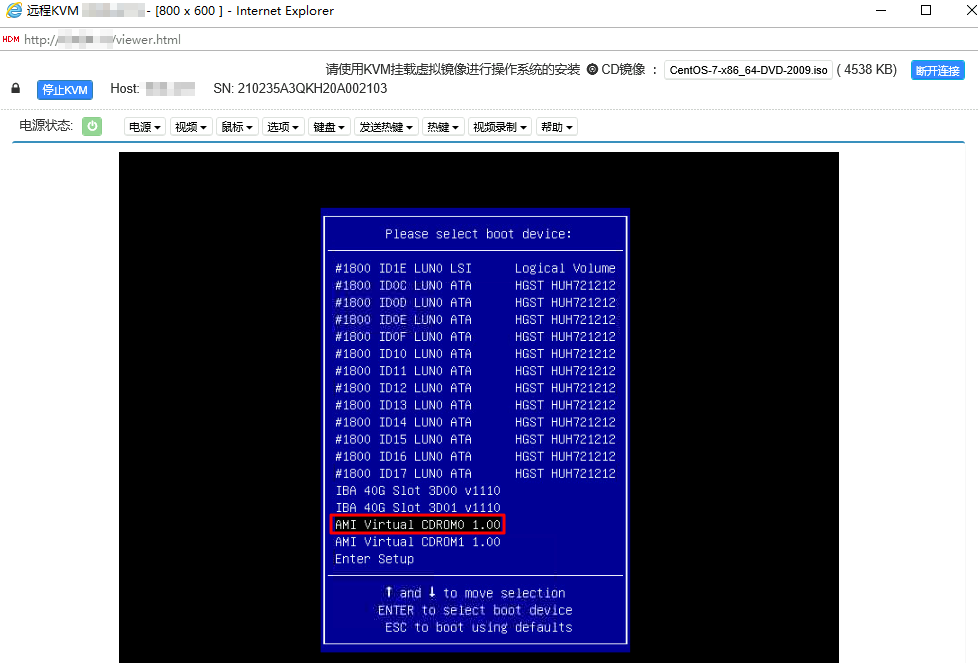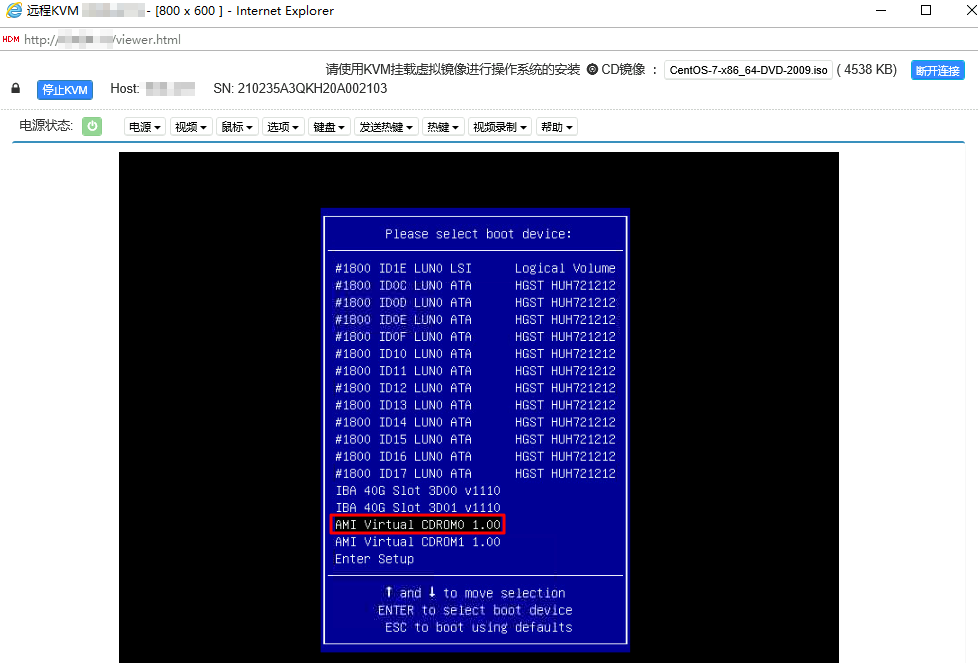腾讯云云托付物理服务器 CHC 使用教程 - 通过带外安装镜像
文档简介:
操作场景:
本文介绍如何通过 CHC 物理服务器带外管理控制台,完成镜像安装。
说明:
不同厂商的服务器的带外管理控制台界面和功能并不相同,本文以 H3C 服务器的带外管理控制台界面为例。
CHC
操作场景
本文介绍如何通过 CHC 物理服务器带外管理控制台,完成镜像安装。
说明
不同厂商的服务器的带外管理控制台界面和功能并不相同,本文以 H3C 服务器的带外管理控制台界面为例。
操作步骤
放通服务器带外网络安全组
由于访问服务器 BMC 需使用443端口,进入带外管理控制台操作界面需使用2198端口。请参考本步骤,配置服务器带外网络安全组:
1. 登录云服务器控制台,选择左侧导航栏中的 CHC物理服务器。
2. 在 CHC 物理服务器页面上方,选择服务器所在地域,并选择服务器所在行右侧的更多 > 调整安全组。如下图所示:
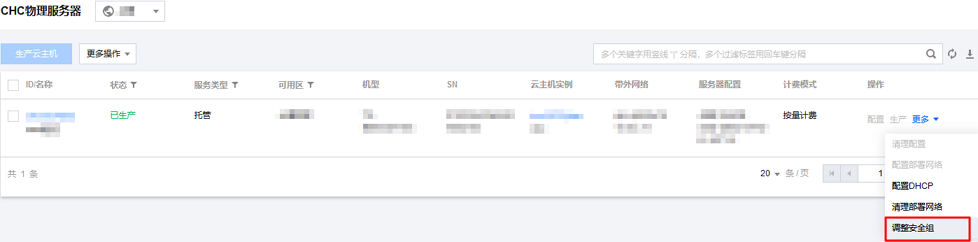
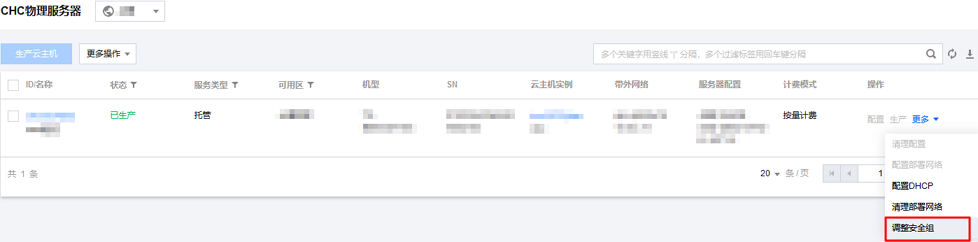
3. 在弹出的调整安全组窗口中,您可绑定已放通443及2198端口的安全组,或单击已绑定的安全组 ID,修改安全组规则。安全组相关操作指引请参见:
安全组概述
添加安全组规则
关联实例至安全组
登录带外管理控制台
参见 访问服务器的 BMC,登录带外管理控制台。
挂载镜像
1. 在带外管理控制台中,选择右上角的选择文件。如下图所示:


2. 在弹出窗口中,按需选择镜像文件。
3. 单击开始连接,单击后界面显示为断开连接。如下图所示:


从 CD 盘启动
1. 在带外管理控制台中,选择电源 > 立即重启。如下图所示:
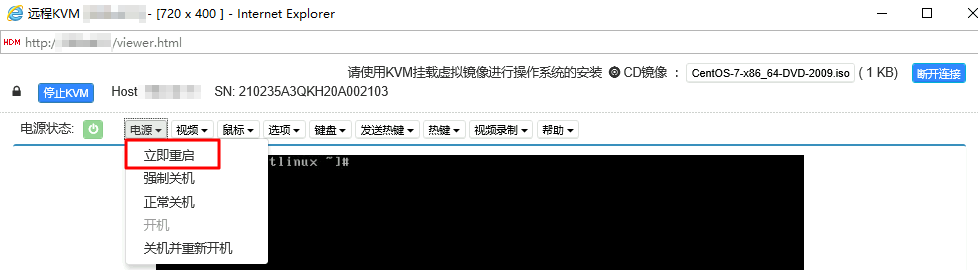
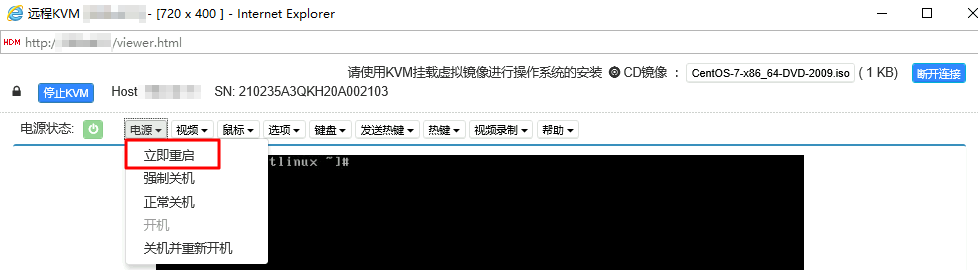
2. 重启后按下 F7 进入 Boot Menu 界面。如下图所示:
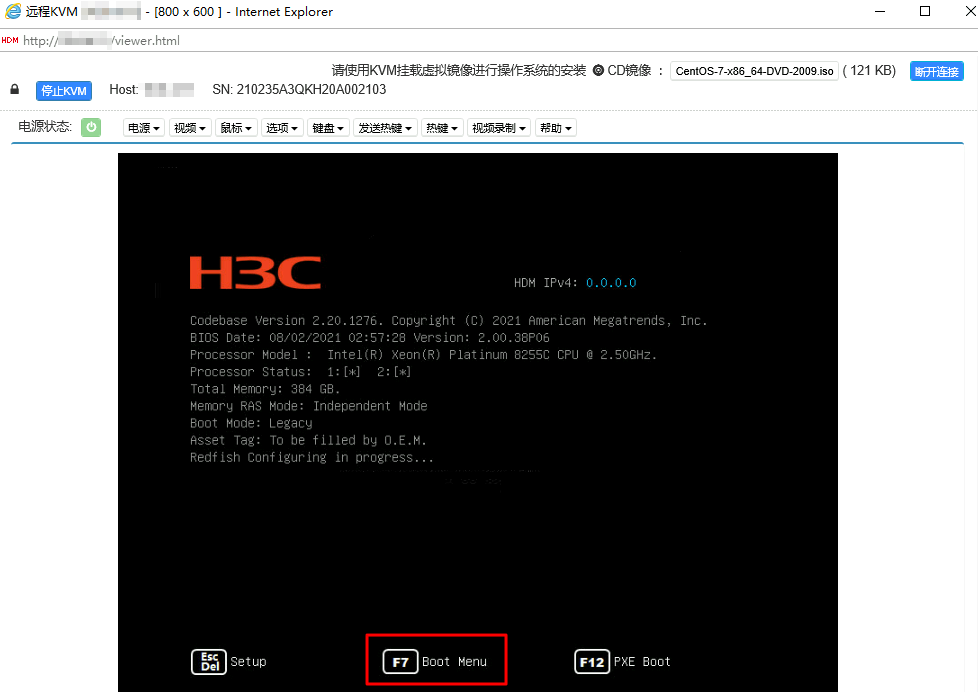
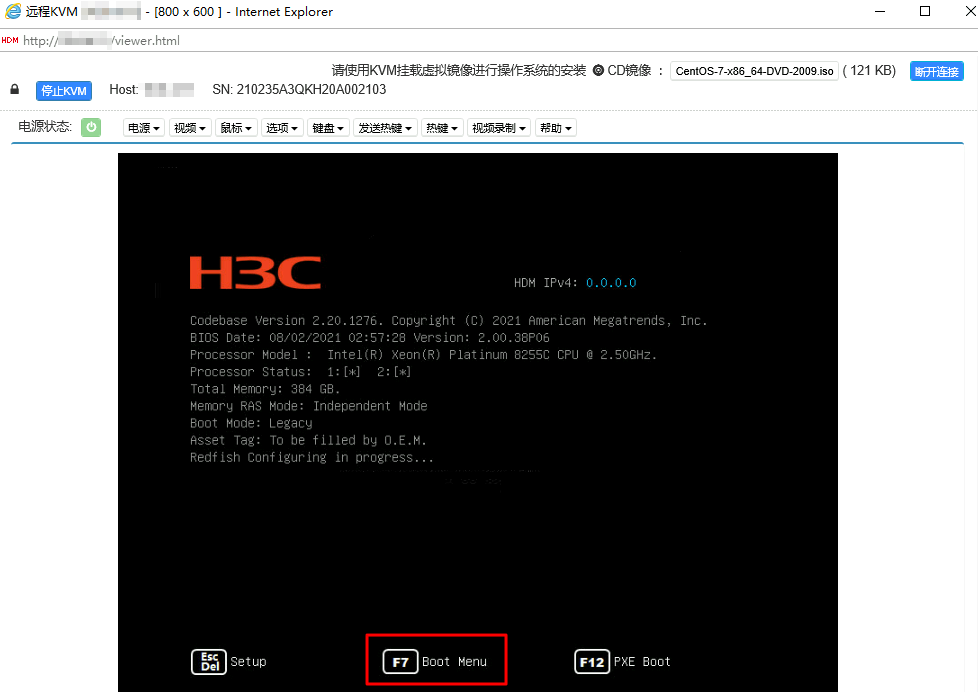
3. 选择挂载的 CDROM。如下图所示: